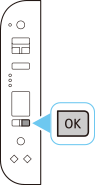該当する項目を選んでください。
「[E]>[3]>[1]」と表示された
![LED画面:[E][3][1]の順に点滅](screens/trl-i021.gif)
セキュリティ設定に失敗した場合に表示されます。
下の項目が確認できたら、再度Wi-Fiの設定を行ってください。
Wi-Fiルーターのセキュリティ設定を確認してください。WEP、WPA-PSK (TKIP)またはWPA2-PSK (TKIP)には対応していません。セキュリティ強度の面から、Wi-FiルーターはWPA2-PSK (AES)またはWPA3に設定することを推奨します。ただし、WPSを使用する場合は、WPA3は使用できません。
Wi-Fiルーターのセキュリティ設定を確認する方法については、Wi-Fiルーターに付属のマニュアルを参照するか、メーカーにお問い合わせください。
「[E]>[3]>[2]」と表示された
![LED画面:[E][3][2]の順に点滅](screens/trl-i022.gif)
所定の時間内(1分30秒)にWi-Fiの設定ができなかった場合に表示されます。
下の項目が確認できたら、Wi-Fiルーターとプリンターを3m以内に近づけて、再度Wi-Fiの設定を行ってください。
- 再接続するだけで接続する場合があります。まずは再接続してください。
- パソコンなどの機器とネットワーク機器の設定は完了していますか。
- Wi-Fiルーターなどのネットワーク機器の電源は入っていますか。電源がすでに入っている場合は、電源を一度切り、再度電源を入れてください。電源が入るまでは、本ガイドの画面を操作しないでください。Wi-Fiルーターとの接続が一時的に切断されます。
- 接続しているWi-FiルーターのSSID(ネットワーク名)をインフォメーションボタンを押してネットワーク設定情報を印刷して3-2-6 SSIDを確認してください。パソコン/スマートフォンで接続しているSSID(ネットワーク名)と同じですか?異なっている場合、同じSSIDに接続し直してください。
「[E]>[3]>[3]」と表示された
![LED画面:[E][3][3]の順に点滅](screens/trl-i023.gif)
複数のWi-Fiルーターが検出されると表示されます。しばらく待ってから、再度Wi-Fiの設定を行ってください。
ボタンを押すWi-Fiルーターは1台のみにしてください。
「[E]>[3]>[7]」と表示された
![LED画面:[E][3][7]の順に点滅](screens/trl-i025.gif)
エラーが起きた場合に表示されます。
Wi-Fiルーターの設定を確認します。プライバシーセパレーター/MACアドレスフィルタリングはオフに設定してください。Wi-Fiルーターの設定変更後、再度Wi-Fiの設定を行ってください。設定変更後はプリンターだけでなく、パソコン/スマートフォンも接続しなおす場合もあります。
Wi-Fiルーターの設定を確認する方法については、Wi-Fiルーターに付属のマニュアルを参照するか、メーカーにお問い合わせください。